Futtathatja a Kodi-t Windows rendszeren egy Android emulátor segítségével
- A Kodi vagy a Kodicast egy nagyszerű médialejátszó, amely nyílt forráskódú.
- Számos közösség által létrehozott bővítményt támogat, amelyek segítségével bármit megnézhet, amit szeretne.
- Az EXE fájl megfelelő verziójának letöltésével futtathatja a Kodi-t Windows PC-jén.

A Kodi, korábban Kodicast néven ismert, egy nyílt forráskódú médialejátszó, amellyel merevlemezről, helyi hálózatról, internetről vagy akár castingeszközökről is lejátszhat tartalmat.
Ebben az útmutatóban megadjuk az összes lépést, amelyre szüksége lesz a Kodicast for Windows letöltéséhez, valamint azt is, hogyan telepítheti és használhatja azt a számítógépén. Menjünk bele rögtön.
Melyek a Kodicast szolgáltatásai?

A Kodi-t úgy tervezték, hogy bármilyen forrásból szórakozást biztosítson. Érdekes módon a Microsoft fejlesztette ki az Xbox számára Xbox Media Centernek (XBMC) nevezett szoftvert.
Később azonban felhagytak vele, és a nem Microsoft csapata átkeresztelte az XBMC-t Kodi néven, és továbbviszi a stafétabotot.
A Kodi segítségével zenét hallgathat, videókat nézhet, élvezheti a YouTube-ot, és kiegészítőkkel filmeket, sorozatokat és még sok mást nézhet. Rengeteg közösségi kiegészítő létezik, amelyeket letölthet, és lehetőséget ad arra, hogy bármit nézzen, amit szeretne.
Ezenkívül rengeteg Kodi streaming doboz található, amelyek segítségével javíthatja a tartalommegtekintési élményt. Megnézhet néhányat a legjobb Kodi dobozok jobb streamelési minőséget érhet el.
Íme néhány a Kodi vagy a Kodicast legjobb tulajdonságai közül:
- Szinte minden videó formátumot támogat.
- Használható kiegészítők letöltésére és sorozatok, filmek, élő tévéadások nézésére stb.
- Segíthet tartalmat küldeni különféle eszközökről.
- Élő TV-műsort és egyéb tartalmat rögzíthet.
Nézzük meg azokat a lépéseket, amelyeket követnie kell a Kodicast Windows rendszeren való letöltéséhez és telepítéséhez.
Hogyan lehet letölteni és telepíteni a Kodicast Windows rendszeren?
1. A hivatalos források felhasználásával
- Látogassa meg az alábbi webhelyeket a Kodicast vagy a Kodi letöltéséhez Windows rendszeren.
- Hivatalos honlapján
- Microsoft Store
- A telepítő futtatásához kattintson duplán az EXE fájlra.
- Kattintson Következő.

- Üsd a Egyetértek gombot a feltételek elfogadásához.

- Kattintson Következő.

- Válassza ki a célmappát, és kattintson Következő a telepítés megkezdéséhez.

A telepítés befejezése után egyszerűen indítsa el a Kodi-t vagy a Kodicast a számítógépén, és élvezze kedvenc tartalmait. Ha A Kodi nem működik a számítógépen, akkor alkalmazhatja az útmutatónkban található megoldásokat a probléma megoldására.
Használhatja a különböző adattárakból származó kiegészítőket TV-műsorok betöltéséhez, sőt élő TV-műsorokat is nézhet a Kodi használatával a Windows PC-jén.
Van egy útmutatónk, amely elmagyarázza, hogyan javíthatja ki azt a problémát, hogy nem tudja telepíteni a addon egy ZIP-fájlból a Kodi-n.
- 4 módszer az adatok helyreállítására a virtuális lemezről [Gyors lépések]
- A mentett WiFi jelszavak megtekintése Windows 11 rendszeren
2. Emulátor használata
- Töltsön le egy választott emulátort.
- Indítsa el az EXE fájlt az emulátor telepítéséhez. Esetünkben ez az LDPlayer 9.
- Üsd a Telepítés gomb.

- A telepítés befejezése után nyissa meg az emulátort a számítógépén.
- A keresősávba írja be Kodi és válassza ki Kodi.

- Üsd a Telepítés gomb.

- Ez elviszi a Google Play Áruházba. Jelentkezzen be Google-fiókjával, és egy emulátor segítségével töltse le az alkalmazást számítógépére.
Ez egy másik módja a Kodicas használatának Windows rendszeren. Az emulátor használatával nemcsak a Kodi vagy a Kodicast alkalmazást telepítheti a számítógépére, hanem bármely más Android-alkalmazást is futtathat a számítógépén.
Ha nem tudja, melyik Android emulátort használja erre a célra, az Ön kényelme érdekében van egy útmutatónk, amely felsorol néhány legjobb Android emulátorok választhat.
A Windows 11 rendszeren a Microsoft megnyitotta a kaput az Android-alkalmazások emulátor telepítése nélkül történő telepítéséhez. Ez a Windows Subsystem for Android (WSA) segítségével történik.
Ez áll tőlünk ebben az útmutatóban. Van egy útmutatónk, amely segít manuálisan távolítsa el a Kodi-t számítógépéről. Tekintse meg útmutatónkat is, amely elmagyarázza, hogyan teheti ezt meg állítsa vissza a Kodi-t, ha a könyvtára üres.
Nyugodtan ossza meg velünk az alábbi megjegyzésekben, ha tetszett ez az útmutató a Kodicast Windows rendszeren történő letöltéséhez és telepítéséhez.
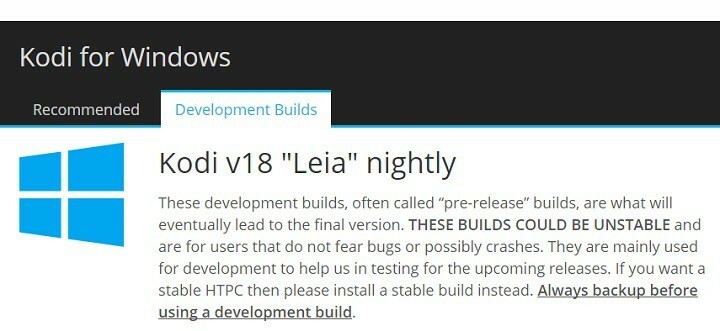
![8 legjobb Kodi doboz [Streaming minőség és költségvetés választás]](/f/0b017c47822aeafe1d303daad88398f5.jpg?width=300&height=460)
